En un artículo anterior te mostramos cómo descargar e instalar el antivirus Kaspersky Total Security multidispositivos 2016. Por lo general los programas de antivirus se ejecutan continuamente. Pero como todo buen programa, hay veces que falla y hay que iniciarlo nuevamente. Otras veces, quizás quieres usar una de las herramientas de forma manual. Por ello en este artículo te mostraremos varias maneras de cómo ejecutar el antivirus Kaspersky Total Security 2016. Iremos de la forma más simple a la más elaborada. Comencemos.
Cómo ejecutar el antivirus Kaspersky Total Security 2016 desde el Escritorio
La manera más fácil de ejecutar el antivirus Kaspersky Total Security 2016, es desde un acceso directo en el Escritorio de Windows 10. Si cuando instalaste Kaspersky dejaste la casilla marcada, este acceso directo estará allí. El icono del mismo es una letra K, roja y negra. Cuando la veas dale doble clic, como muestra la Imagen #1.
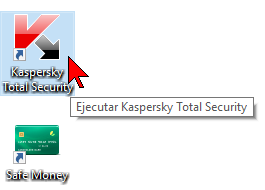
Cómo ejecutar el antivirus Kaspersky Total Security 2016 desde el Cuadro de búsqueda
Es posible que no halles un acceso directo en el Escritorio. Entonces una alternativa para ejecutar el antivirus Kaspersky Total Security 2016 es usar el Cuadro de búsqueda. Desde el Cuadro de búsqueda es también bastante fácil ejecutar el antivirus Kaspersky Total Security 2016. Para ello desplaza el cursor a la parte inferior izquierda del Escritorio. Allí verás el Cuadro de búsqueda, justo al lado del botón Inicio. Haz clic sobre este cuadro y comienza a escribir «Kaspersky Total Security». A medida que vayas escribiendo, Windows 10 te dará sugerencias. Eventualmente verás el icono del antivirus Kaspersky Total Security 2016. Cuando lo veas dale clic, como muestra la Imagen #2.
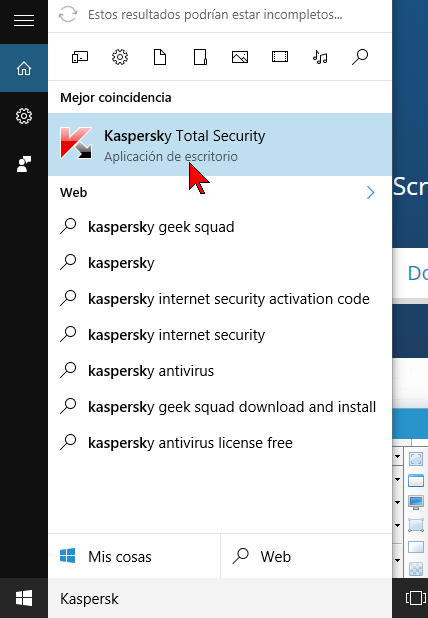
Cómo ejecutar el antivirus Kaspersky Total Security 2016 desde el menú Inicio
Otra alternativa para ejecutar el antivirus Kaspersky Total Security 2016, es usar el menú Inicio. Para ello debes ante todo, acceder al menú Inicio de Windows 10. De ahí debes ir a la opción Todas las aplicaciones. Cuando halles la opción Todas las aplicaciones, dale clic como en la Imagen #3.
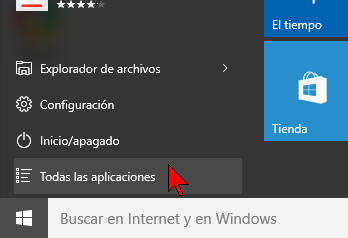
Entonces desplázate hasta la letra K. Allí busca la carpeta que dice Kaspersky Total Security. Dale clic a dicha carpeta. Al hacerlo se te mostrarán las opciones bajo esa carpeta. Escoge la que dice Kaspersky Total Security. Esta opción tiene el icono del antivirus Kaspersky Total Security 2016, que consiste de la letra K roja y negra. Cuando la veas dale clic, como puedes ver en la Imagen #4.
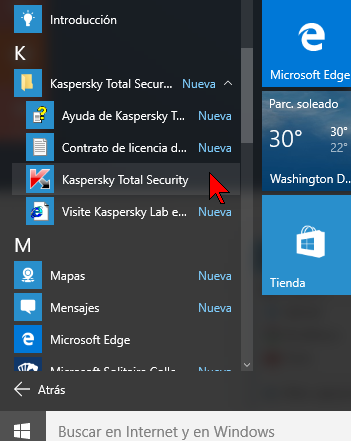
Cómo ejecutar el antivirus Kaspersky Total Security 2016 desde la Barra de tareas
La barra de tareas de Windows 10, tiene varios iconos. Estos iconos consisten en su mayoría de accesos directos. Estos te permiten acceder rápidamente a programas y elementos de configuración. Pero no todos los iconos en la Barra de tareas se muestran. Hay un grupo de iconos que se denominan. «iconos ocultos«. Por lo general el antivirus Kaspersky Total Security 2016 se encuentra entre dicho «iconos ocultos«. Para ejecutar el antivirus Kaspersky Total Security 2016 desde la Barra de tareas, desplaza el mouse a la parte inferior derecha de tu pantalla. En el área dónde se halla el reloj, notarás una flechita apuntando hacia arriba. Coloca el mouse sobre la misma y hazle clic. Verás que esa flechita dice Mostrar iconos ocultos, tal como en la Imagen #5.

Uno de los iconos que verás allí, es el del antivirus Kaspersky Total Security 2016. Hazle clic a éste, como muestra la Imagen #6.
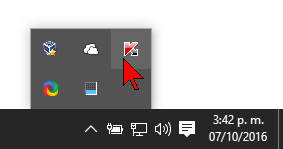
Cómo ejecutar el antivirus Kaspersky Total Security 2016 desde la aplicación Ejecutar
La aplicación Ejecutar o Run, ha sido parte de Windows por mucho tiempo. Windows 10 también la trae aunque de modo más sutil. Puedes repasar cómo abrir la aplicación Ejecutar de Windows 10 aquí. Una vez abras la aplicación Ejecutar, verás un cuadro de texto. Escribe en el mismo el destino del antivirus Kaspersky Total Security 2016 en tu computadora. Si usaste los valores por defecto durante la instalación, la ruta del archivo es:
«C:\Program Files (x86)\Kaspersky Lab\Kaspersky Total Security 16.0.1\avpui.exe»
Luego que escribas el destino o ruta del antivirus, haz clic en el botón Aceptar mostrado en la Imagen #7.
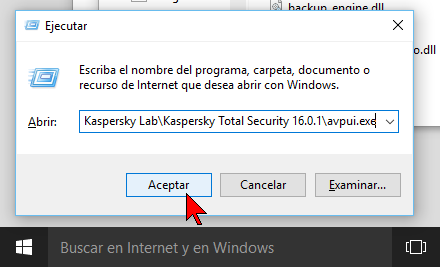
No importa cual método utilices, el resultado será la ejecución el antivirus Kaspersky Total Security 2016. Verás entonces la ventana principal del antivirus, tal como la de la Imagen #8.
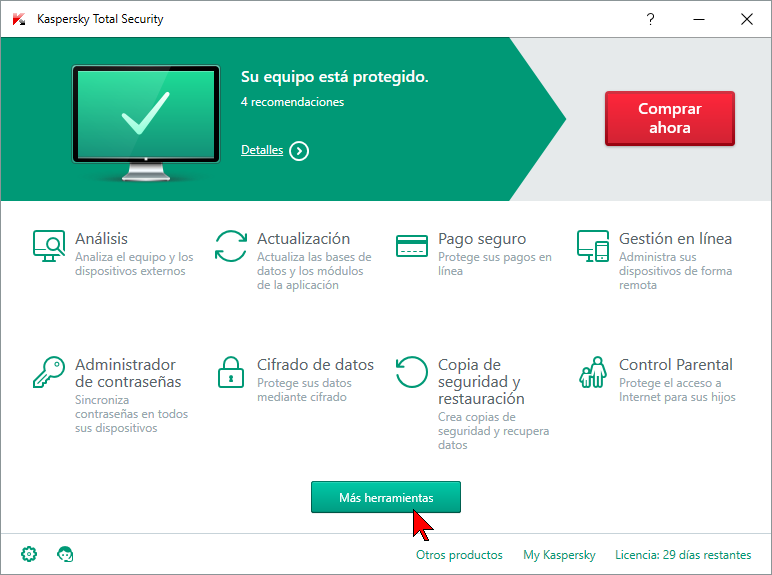
Con estos pasos ya sabes cómo ejecutar el antivirus Kaspersky Total Security 2016. Déjanos saber tu experiencia, o si tuviste algún inconveniente en la sección de comentarios.
